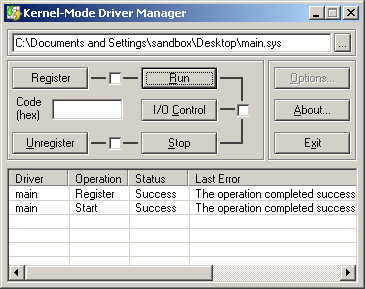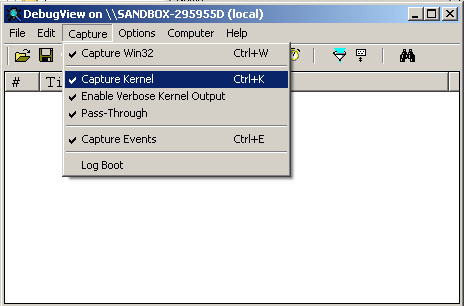
Legacy(NT-Style)驅動程式的安裝很方便,它是使用Service的方式安裝,因此,複製main.sys到c:\windows\system32\drivers資料夾下並輸入如下命令進行安裝
參考資訊:
https://wasm.in/
http://four-f.narod.ru/
https://github.com/steward-fu/ddk
http://www.delphibasics.info/home/delphibasicsprojects/delphidriverdevelopmentkit
main.c
#include <ntddk.h>
void Unload(PDRIVER_OBJECT pMyDriver)
{
}
NTSTATUS DriverEntry(PDRIVER_OBJECT pMyDriver, PUNICODE_STRING pMyRegistry)
{
DbgPrint("Hello, world!");
pMyDriver->DriverUnload = Unload;
return STATUS_SUCCESS;
}
編譯:
C:\> del main.sys C:\> c:\xpddk\bin\x86\cl.exe -nologo -I"c:\xpddk\inc\wxp" -I"c:\xpddk\inc\ddk\wxp" -I"c:\xpddk\inc\ddk\wdm\wxp" -I"c:\xpddk\inc\crt" -D_X86_ /c /Zel /Gz main.c C:\> c:\xpddk\bin\x86\link.exe -INCREMENTAL:NO -debug:FULL -debugtype:cv -driver -base:0x10000 -entry:DriverEntry -subsystem:native "c:\xpddk\lib\wxp\i386\ntoskrnl.lib" "c:\xpddk\lib\wxp\i386\csq.lib" -out:main.sys main.obj
在開始安裝驅動程式之前,我們需要先下載除錯工具,讓驅動程式的Debug訊息可以顯示在除錯工具上面,目前在Kernel Mode以及User Mode上,最佳的Debug輸出訊息工具是DbgView,該公司目前已經被Microsoft併購,所以可以從Microsoft網站下載,下載完後執行DbgView並將Capture => Capture Kernel選項打勾,接著重啟DbgView
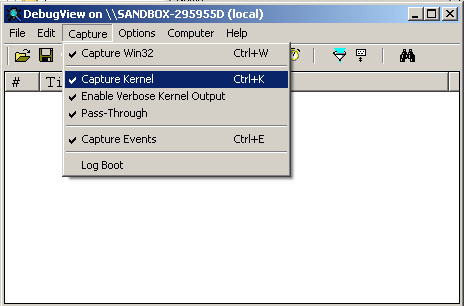
Legacy(NT-Style)驅動程式的安裝很方便,它是使用Service的方式安裝,因此,複製main.sys到c:\windows\system32\drivers資料夾下並輸入如下命令進行安裝
c:\> sc create MyDriver binpath= c:\windows\system32\drivers\main.sys type= kernel start= demand error= normal displayname= MyDriver c:\> sc start MyDriver
P.S. 要記得在"="前面都需要一個空格
輸入完上列指令後,就可以看到輸出的Hello, world!字串
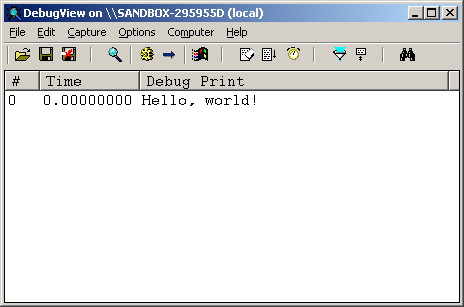
如果要更方便測試,建議使用Four-F撰寫的KmdManager